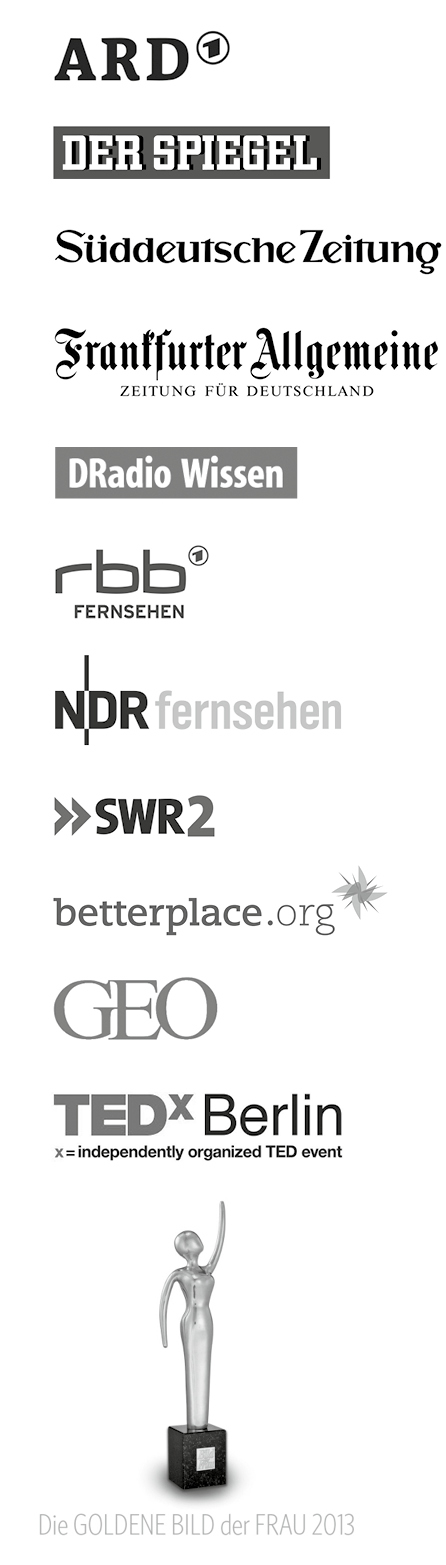(Basierend auf den Artikeln von Helen Keller National Center – „10 Tips for Braille Display Users of iOS Devices in 2025“ Part 1 und Part 2
Als Nutzer*in eines Braille-Displays in Kombination mit einem iPhone oder iPad eröffnen sich mit iOS zahlreiche Einstell- und Steuerungsmöglichkeiten, die Ihre Bedienung effizienter und angenehmer machen können. Im Folgenden finden Sie zwanzig bewährte Tipps zur Optimierung Ihrer Nutzung – von Verbindungs- und Eingabeoptimierung über Steuerungs-Tricks bis hin zu individuellen Befehlen.
-
Bluetooth-Verbindung optimieren
Aktivieren Sie das Braille-Display vor dem Entsperren des iOS-Geräts und lassen Sie es in den Modus „entdeckbar/Terminal“. Sobald es bereits gekoppelt ist und VoiceOver als Braille-Ausgabegerät ausgewählt ist, beginnt das Verbinden schneller.
Unter Einstellungen > Bedienungshilfen > VoiceOver > Braille > „Bluetooth beim Start aktivieren“ lässt sich Bluetooth beim Aktivieren von VoiceOver automatisch einschalten.
-
„Plug & Play“ per USB-C (sofern verfügbar)
Einige Braille-Displays lassen sich direkt mit dem iPhone/iPad per USB-C verbinden – z. B. Modelle wie „Brailliant“, „Chameleon“, „Mantis Q40“, „Activator“. Nicht alle Geräte unterstützen dies.
-
Apps schnell starten über Braille-Display
Im Home-Bildschirm mit VoiceOver: Drücken Sie die „Eingabe“-Taste oder Punkt 8 auf dem Braille-Display, danach tippen Sie die ersten Buchstaben der gewünschten App ein, drücken erneut „Eingabe“ oder Punkt 8 – so wird die App gestartet.
-
Braille-Display als QWERTY-Tastatur nutzen
Viele Bluetooth-Tastatur-Befehle lassen sich auf einer Perkins-Stil Braille-Tastatur emulieren:
-
Space + Punkte 1-7 → Command
-
Space + Punkte 2-7 → Option
-
Space + Punkte 3-7 → Control
-
Space + Punkte 4-7 → Shift
-
Space + Punkte 5-7 → FN
Für längeres Halten: verwenden Sie statt Punkt 7 die Punkt 8.
-
-
Flash-Meldungen erneut lesen
Kurze Meldungen („Flash Messages“) erscheinen nur kurz auf dem Braille-Display. Sie können sie erneut anzeigen mit Space + N, dann mit Space + Punkt 1 zurück, Space + Punkt 4 vorwärts navigieren. Um wieder zur aktuellen Position zu springen: Space + N.
Unter Einstellungen > Bedienungshilfen > VoiceOver > Braille > Braille-Warnmeldungen können Sie einstellen, wie lange diese Meldungen angezeigt werden – oder sie ganz abschalten.
-
Braille-Display-Tasten-Hilfe („What’s this button do?“)
Wenn Sie sich nicht sicher sind, was eine Taste oder ein Knopf auf Ihrem Braille-Display macht: Drücken Sie Space + K (auf QWERTY: VoiceOver-Modifikator + K). Daraufhin können Sie Tasten drücken und der VoiceOver-Modus spricht ihre Funktion oder zeigt sie auf dem Braille-Display an. Um die Hilfe zu verlassen: Space + B oder Escape.
-
Zu viele Hinweise? Braille-Ausgabe vereinfachen
Unter Einstellungen > Bedienungshilfen > VoiceOver > Ausführlichkeit (Verbosity) können Sie Hinweismeldungen deaktivieren, die speziell für Touchscreen-Nutzerinnen gedacht sind (z. B. „Doppeltippen zum Öffnen“) – für Braille-Display-Nutzerinnen häufig störend.
Zusätzlich gibt es Einstellungen für System-Benachrichtigungen, Links im Rotor, Aktionen im Rotor u. a.
-
Akkuschonmodus durch Bildschirmabdunklung
Statt den „Bildschirmvorhang“ („Screen Curtain“) zu verwenden – der Bildschirm wird zwar schwarz, aber die Helligkeit bleibt hoch – ist es effizienter, unter Einstellungen > Anzeige & Helligkeit die Helligkeit manuell auf nahe Null zu setzen und automatisches Helligkeits-Anpassen auszuschalten.
-
Text „Finden“-Funktion effektiv nutzen
Wenn Sie durch lange Webseiten oder Dokumente scrollen müssen, drücken Sie Space + F (oder QWERTY: VoiceOver-Modifikator + F), tippen Sie dann den Suchbegriff und „Eingabe“ bzw. Punkt 8 – VoiceOver springt zur Fundstelle. Empfehlenswert ist, den Fokus vorher auf den Listenanfang zu setzen, damit das Ergebnis zuverlässig gefunden wird.
-
Leben mit dem Braille-Display – Übung macht den Meister
Die beschriebenen Tipps stammen aus Erfahrungswerten und Arbeit mit Braille-Display-Nutzer*innen. Nehmen Sie sich Zeit, probieren Sie neue Einstellungen aus und passen Sie Ihre Arbeitsweise an – so holen Sie das Maximum aus Ihrem Gerät heraus.
-
Eingabe- und Ausgabetabellen synchronisieren
Unter Einstellungen > Bedienungshilfen > VoiceOver > Braille können Sie festlegen, dass Eingabe- und Ausgabetabellen identisch sind („Eingabe- und Ausgabetabellen angleichen“). Danach können Sie z. B. mit Leer + 2-3-6 zwischen Eingabetabellen wechseln, und mit Leer + 2-3-4-5 zwischen Ausgabetabellen.
-
Blinkenden Braille-Cursor deaktivieren
Der Cursor auf dem Braille-Display wird oft durch Punkte 7 & 8 dargestellt und blinkt. Manche Geräte geben dabei ein hörbares Geräusch ab – das lässt sich abschalten unter Einstellungen > Bedienungshilfen > Bewegung > „Nicht blinkender Cursor bevorzugen“.
-
„Lang drücken“ (Long-Press) im Braille-Display aktivieren
Um auf Icons Schnellaktionen zu erreichen (z. B. Kontextmenü): Mit Braille-Display + Perkins-Tastatur z. B.: Leer + 3-5-6; mit QWERTY: VoiceOver-Modifikator + Shift + m. So lassen sich z. B. Aktionen auf dem Homescreen ohne Touch erreichen.
-
VoiceOver-Töne bei Braille-Fokus deaktivieren
Wenn Sie primär mit Braille arbeiten und keine Sprachausgabe-Töne wünschen: Gehen Sie zu Einstellungen > Bedienungshilfen > VoiceOver > Töne & Haptik > VoiceOver-Töne und deaktivieren Sie sie. Systemgeräusche bleiben dabei vorhanden.
-
Statuszellen auf dem Braille-Display anzeigen lassen
Unter Einstellungen > Bedienungshilfen > VoiceOver > Braille > Statuszellen können Sie links oder rechts kleine Zellen einblenden lassen, die z. B. anzeigen: VoiceOver stummgeschaltet, Akku unter 20 %, Bildschirmvorhang aktiv usw. Ein hochstehender Punkt bedeutet Status an, ein tiefstehender Punkt aus.
-
Eigene Kommandos für Braille-Tastatur definieren
Für erfahrene Nutzer*innen lohnt sich die individuelle Belegung von Kommandos. Unter Einstellungen > Bedienungshilfen > VoiceOver > Braille > [Ihr Display] > Weitere Infos > Braille-Befehle können Sie z. B. eine Tastenkombination für „Nächstes Suchergebnis“ legen (z. B. Leer + 8 + s) oder für das Routing der Audioausgabe (z. B. bei Hörgeräten).
-
Braille-Tastatur-Geste für „Magic Tap“
Die bekannte Zwei-Finger-Doppeltipp-Geste („Magic Tap“) lässt sich auch über das Braille-Display aktivieren: z. B. Leer + 1-5-6 oder mit QWERTY: VoiceOver-Modifikator + Minuszeichen. Damit lassen sich z. B. Anrufe annehmen/auflegen, Diktat starten/stoppen oder die Audio-Wiedergabe steuern.
-
Schnell zum letzten Element springen
Wenn Sie häufig eine bestimmte App oder ein Element nutzen: Mit Leer + 4-5-6 oder Control + Pfeil ↓ springen Sie direkt zum letzten Element auf dem Homescreen. So erreichen Sie Ihre bevorzugte Anwendung schneller.
-
Eingabe und Ausgabe gezielt trennen
Wenn Sie z. B. beim Lesen noch unverkürzte Braille (Grade 1) nutzen, beim Schreiben aber bereits verkürzte Braille (Grade 2): Trennen Sie Eingabe- und Ausgabetabellen (siehe Tipp 11) – so passen Sie das Gerät flexibel an Ihre Lern- oder Nutzungs-Phase an.
-
Weiterführende Nutzung & Erfahrung
Mit diesen zwanzig Tipps lässt sich Ihre Effizienz mit Braille-Displays und iOS-Geräten spürbar verbessern. Nehmen Sie sich Zeit, probieren Sie neue Einstellungen, passen Sie die Tastenkombinationen und Routinen an Ihre Arbeitsweise an und bleiben Sie offen für weitere Optimierungen sowie Updates des Systems und Ihrer Geräte.
Ausführlich und ungekürzt hier in Englisch nachzulesen: Helen Keller National Center – „10 Tips for Braille Display Users of iOS Devices in 2025“ Part 1 und Part 2